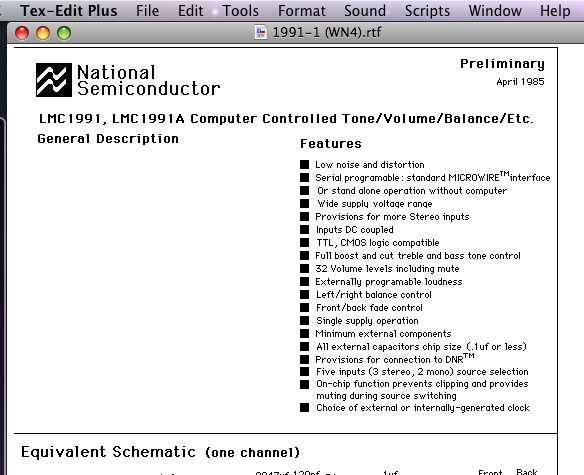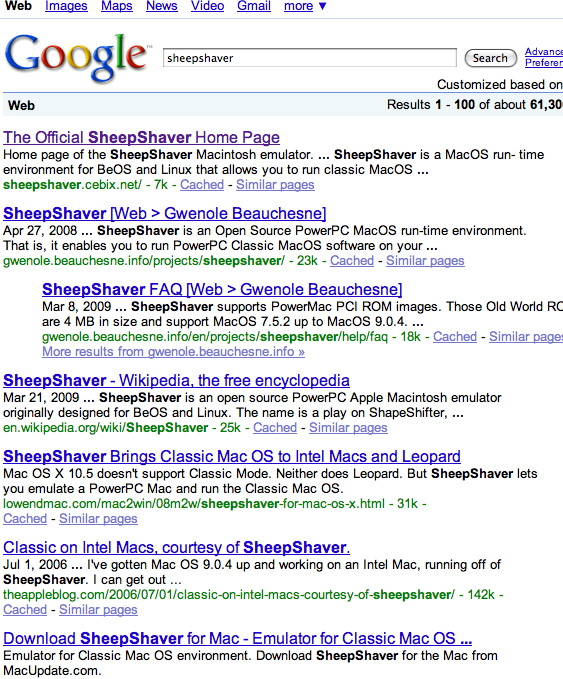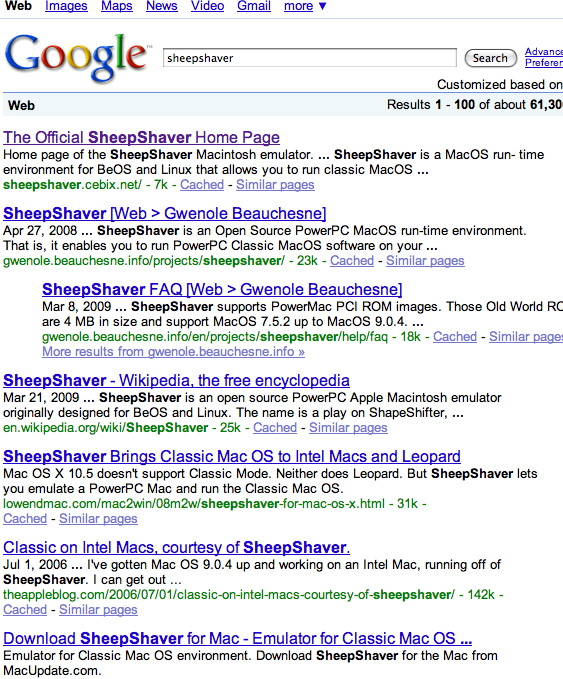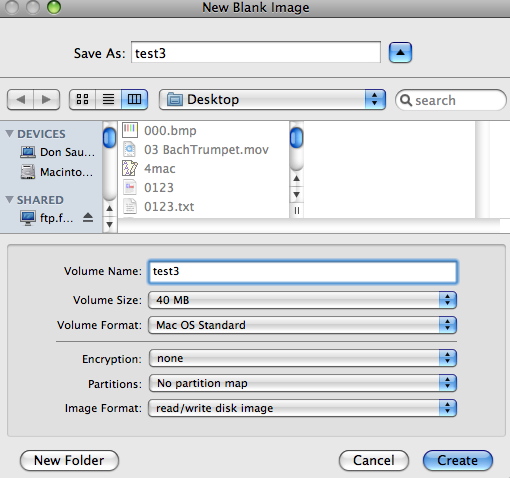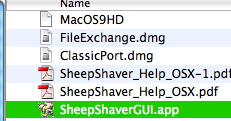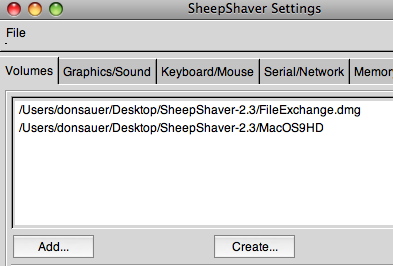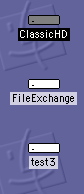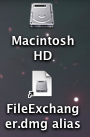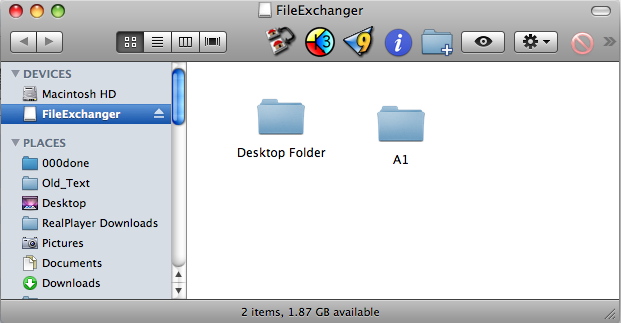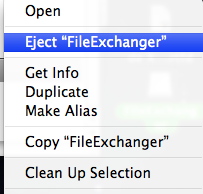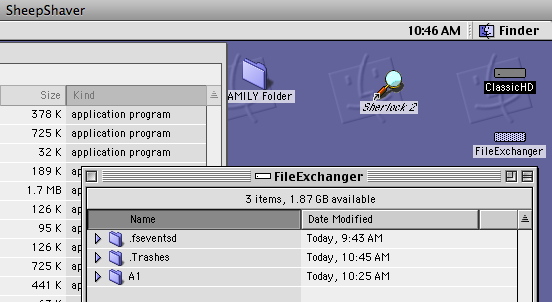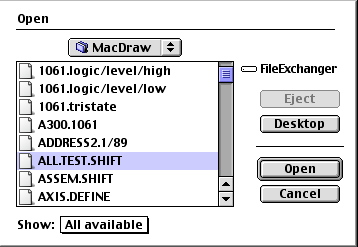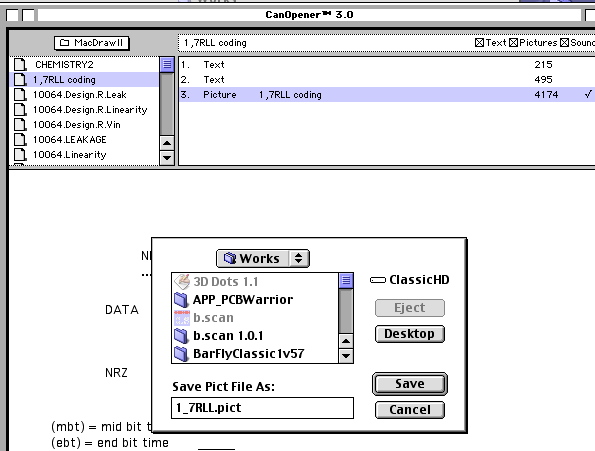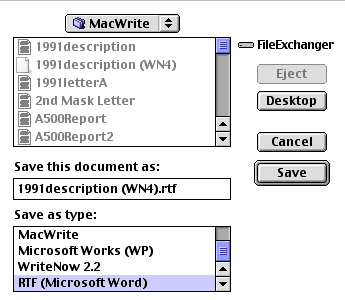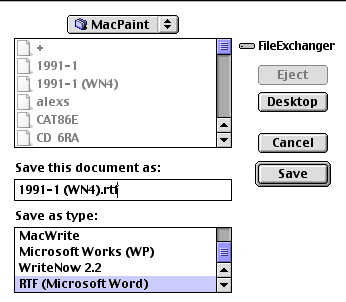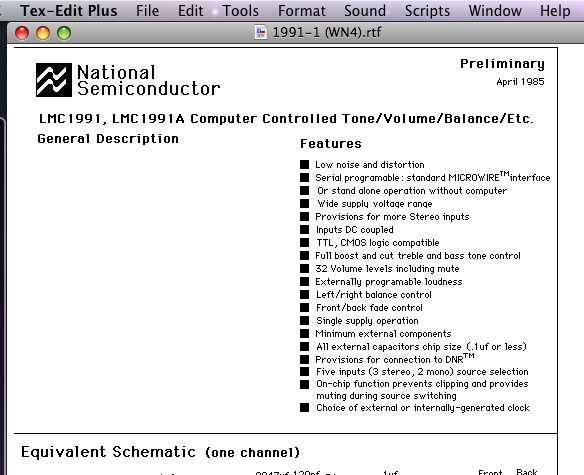Open_Old_Mac_Files
Down-Load and Install SheepShaver
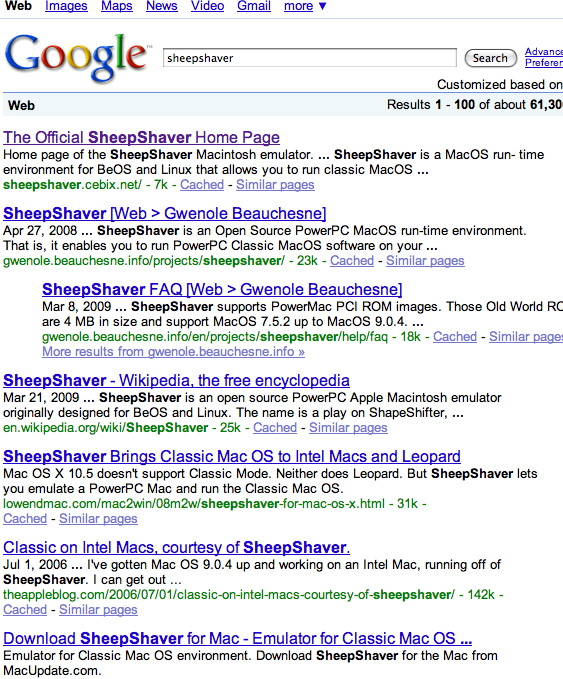
========Setting_Up_A_Volume========
Open Disk
Utility to Create a Volume

Example
Volume Settings
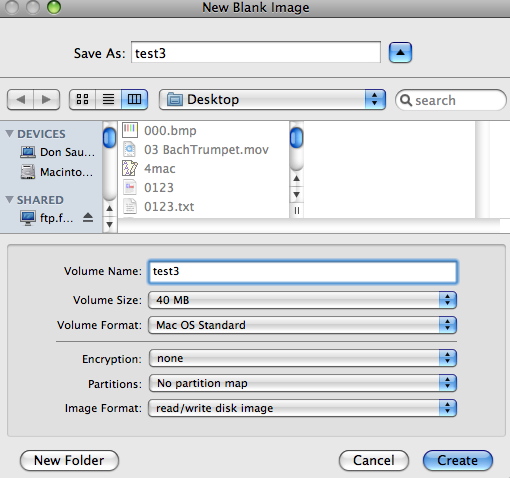
Will get a .dmg file.
Open SheepShaverGUI.app
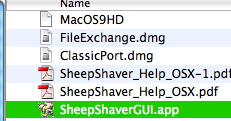
Hit the Create Button
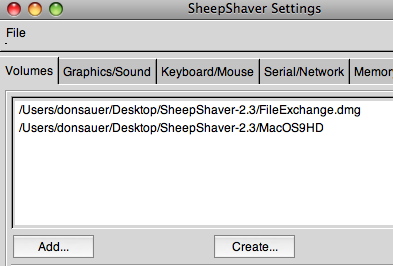
Add the new volume.

Run SheepShaver

New
Volume will be in the Classic window.
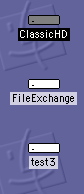
========Files_to/from_Classic========
Double
Click the .dmg icon
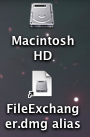
Double
Click the resulting Volume icon

Drag
Files to and from Volume as Normal.
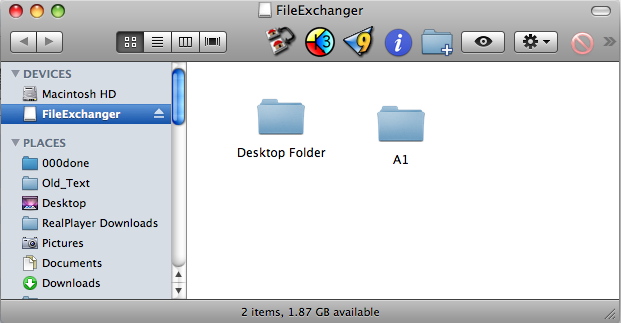
Eject
Volume before opening SheepShaver (Important)
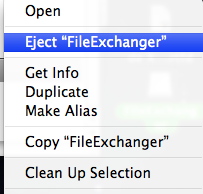
Open
SheepShaver

Files
are now available in the Classic Environment.
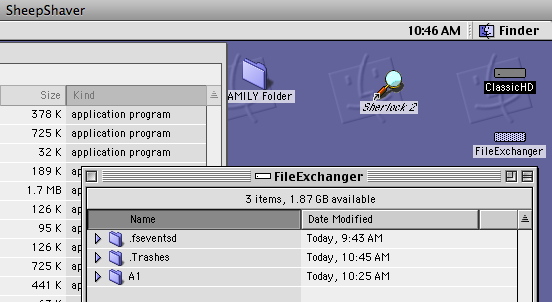
========Translation_Programs========
MacDrawPro
can translate MacDraw files to Pict format
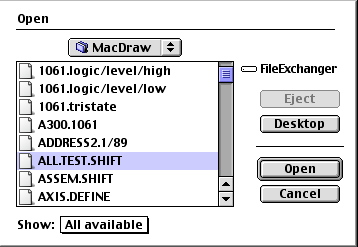
CanOpener
can translate MacDrawII files to Pict format
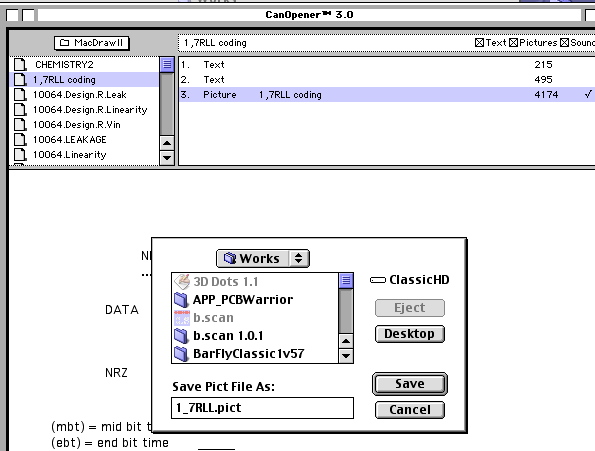
WriteNow
can translate MacWrite files to RTF format
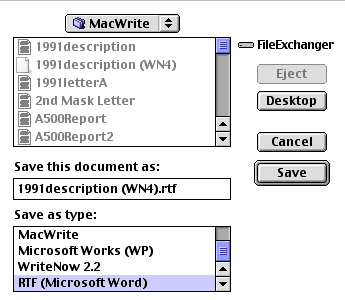
WriteNow
can translate MacPaint files to RTF format
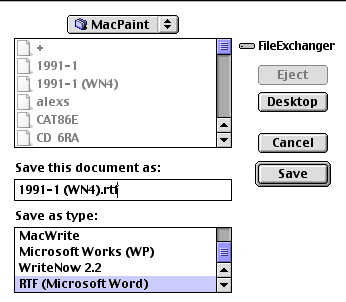
Most
Text Editors can open a MacPaint file in RTF format